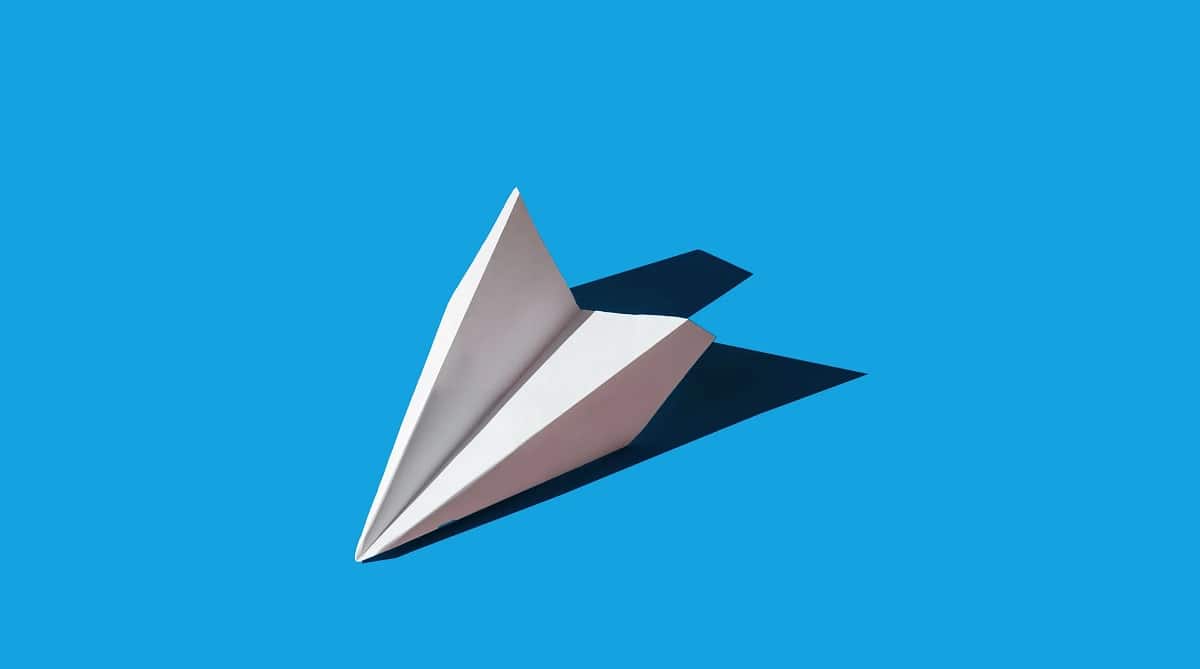
Telegram là một trong những ứng dụng nhắn tin nhanh được sử dụng nhiều nhất trên Android. Nhiều người coi nó như một sự thay thế hoàn chỉnh hơn cho WhatsApp, nhờ vào nhiều tính năng tùy biến của nó. Ngoài ra, nó là một ứng dụng có nhiều tùy chọn quyền riêng tư hơn. Một câu hỏi của nhiều người dùng là cách thay đổi số trong Telegram, một tình huống bạn phải đối mặt khi có số điện thoại mới.
Vì lý do này, chúng tôi sẽ cho bạn thấy cách thay đổi số trong Telegram cho Android. Đây là điều mà bạn có thể thực hiện một cách đơn giản trong ứng dụng nhắn tin trên điện thoại. Do đó, bất kỳ người dùng nào đã cài đặt nó trên thiết bị di động của họ sẽ có thể sử dụng tùy chọn này trên nó.
Ngoài ra, đây là một quá trình mà chúng tôi sẽ thực hiện không có sự xâm phạm dữ liệu mà bạn đã lưu trữ trong ứng dụng. Nói cách khác, bạn sẽ không bị mất các cuộc trò chuyện của mình hoặc các tệp mà bạn đã gửi trong các cuộc trò chuyện của mình trong ứng dụng vì bạn thay đổi số của mình. Đây là điều khiến nhiều người dùng lo lắng khi đến thời điểm thay đổi đầu số trong ứng dụng nhắn tin, nhưng không có gì phải lo sợ. Vì điều này có thể được thực hiện mà không bị mất dữ liệu.
Thay đổi số điện thoại trên Telegram

Đây là một tình huống mà nhiều người dùng phải đối mặt trong dịp này. Chúng tôi đã thay đổi số điện thoại của mình, nhưng chúng tôi vẫn tiếp tục sử dụng cùng một thiết bị di động, vì vậy chúng tôi không muốn mất các cuộc trò chuyện của mình trên Telegram, để tiếp tục sử dụng mọi thứ bình thường trên thiết bị. Ứng dụng nhắn tin có một tùy chọn mà bạn có thể thay đổi số của mình một cách đơn giản. Ngoài ra, như chúng tôi đã nói trước đây, mà không làm mất dữ liệu (cuộc trò chuyện hoặc tệp) trong quá trình này.
Chúng ta có thể thay đổi số trong Telegram cho Android một cách đơn giản. Bản thân ứng dụng cung cấp cho chúng ta chức năng này, vì vậy bạn sẽ không gặp vấn đề gì khi thực hiện nó. Mọi thứ sẽ không thay đổi trong tài khoản của bạn, chỉ bây giờ bạn sẽ có số điện thoại mới mà bạn có trong tài khoản của mình, thay vì số cũ. Các bước bạn phải làm theo trong ứng dụng là:
- Mở Telegram trên điện thoại của bạn.
- Nhấp vào ba sọc ngang ở trên cùng bên trái để mở menu bên của ứng dụng.
- Chuyển đến cài đặt ứng dụng.
- Trong phần đầu tiên, bên dưới ảnh hồ sơ của bạn, bạn sẽ thấy số điện thoại của mình. Bấm vào số điện thoại này.
- Bạn sẽ thấy một màn hình để có thể thay đổi số của mình trong Telegram. Nhấn vào nút Thay đổi số màu xanh lam.
- Telegram cung cấp cho bạn thông tin về quy trình, nhưng hãy nhấp vào tiếp theo.
- Nhập số điện thoại mới của bạn.
- Ứng dụng sẽ gửi cho bạn một tin nhắn SMS có mã xác nhận. Nhập mã này vào ứng dụng để xác minh rằng đó là bạn.
- Chờ quá trình chuyển dữ liệu sang số mới bắt đầu.
- Tất cả các cuộc trò chuyện và nhóm sẽ xuất hiện trên màn hình bình thường.
Quá trình này không mất quá nhiều thời gian và chỉ trong vài phút Bạn sẽ thấy rằng mọi thứ được hiển thị như trước đây trong Telegram, nhưng có sự khác biệt rõ ràng. Vì bây giờ bạn đã có số điện thoại mới của mình trong ứng dụng. Tất cả các cuộc trò chuyện của bạn và tệp của họ được lưu giữ, bạn không mất gì về vấn đề này, nhưng tài khoản của bạn trong ứng dụng nhắn tin đã được liên kết với số điện thoại mới mà bạn sử dụng bây giờ. Vì vậy, nó thực sự đơn giản để hoàn thành theo nghĩa này, trực tiếp trong ứng dụng Android.
Lời nhắc Telegram
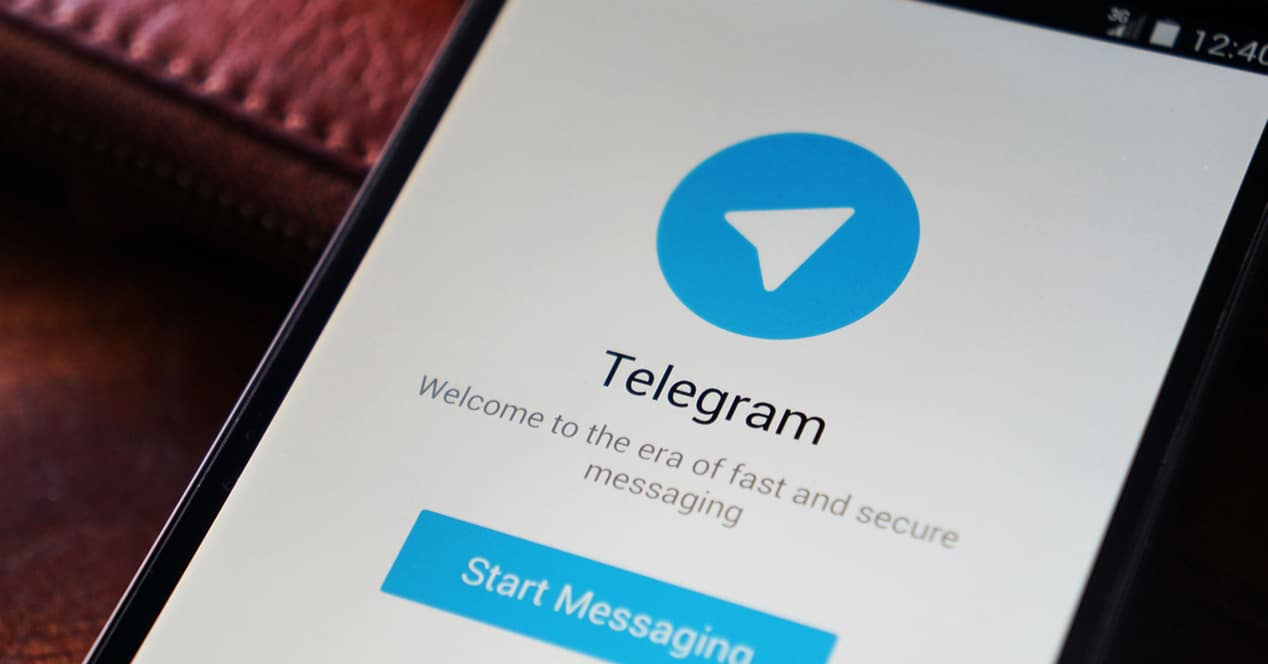
Nếu bạn đi tới cài đặt Telegram Thỉnh thoảng, bạn sẽ thấy ứng dụng có lời nhắc hỏi xem số điện thoại bạn sử dụng có còn là số đó hay không. Trong lời nhắc này, sau đó, bạn sẽ có thể xác nhận xem đây có còn là số điện thoại của bạn hay không, nhưng trong trường hợp bạn đã thay đổi số của mình hoặc nếu bạn sắp thay đổi nó, thì bạn sẽ có thể sử dụng lời nhắc này cho lần thay đổi này số trong Telegram.
Nếu bạn nhận được cảnh báo hoặc lời nhắc này khi mở cài đặt trong tài khoản của mình trong ứng dụng, bạn chỉ phải nhấp vào nó để nói rằng đây không phải là số của bạn. Khi bạn làm điều này, ứng dụng sẽ đưa bạn đến cùng một quy trình mà chúng ta đã thấy trong phần trước. Đó là, quá trình để bạn đi đến nhập số điện thoại mới bạn sử dụng bây giờ. Vì vậy, bạn sẽ phải đặt số này, để một mã sẽ được gửi cho bạn qua SMS, xác nhận theo cách này rằng đây là số.
Làm điều này sẽ bắt đầu quá trình chuyển này, để tài khoản Telegram của bạn được liên kết với số điện thoại mới đó. Các cuộc trò chuyện, tệp hoặc cuộc trò chuyện nhóm, cũng như các kênh mà bạn thuộc về, vẫn ở trong ứng dụng, không có thay đổi về vấn đề này, chỉ bây giờ chúng được liên kết với số điện thoại mới mà bạn đã nhập trong ứng dụng. Vì vậy, bạn có thể tiếp tục sử dụng nó mà không có bất kỳ vấn đề gì.
Ẩn số điện thoại
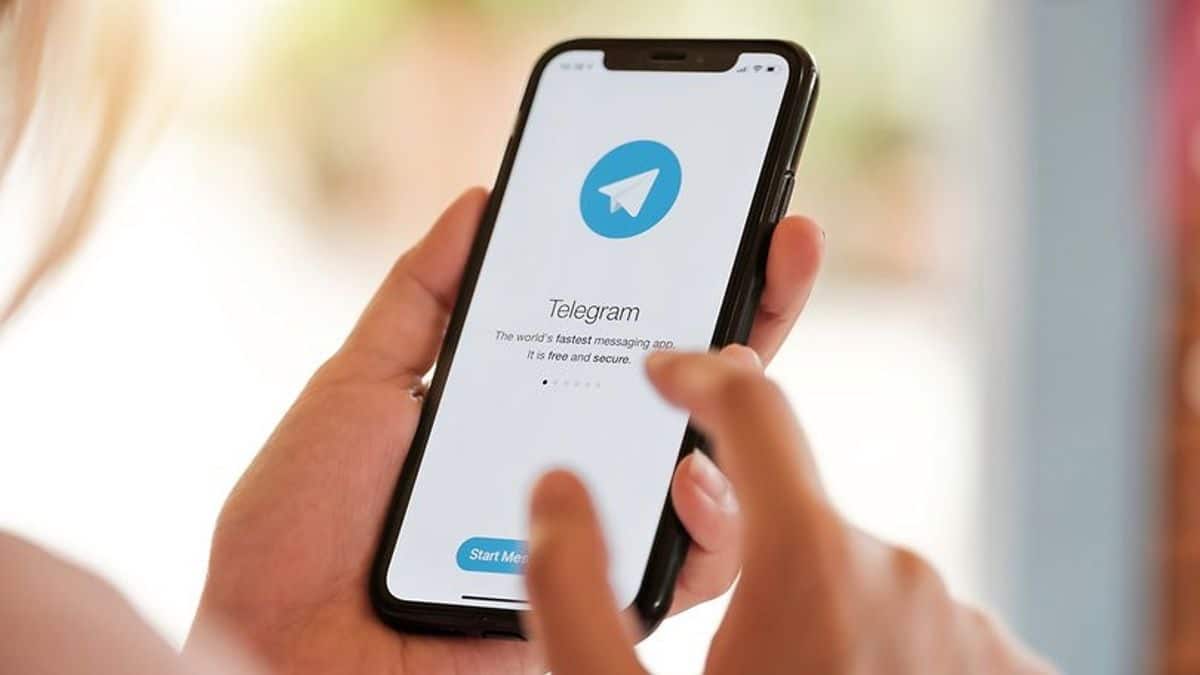
Telegram là một ứng dụng được biết đến với việc cung cấp cho chúng ta nhiều tùy chọn về quyền riêng tư, điều gì đó góp phần vào sự phổ biến của nó đối với người dùng Android. Một trong những tùy chọn chúng tôi có trong ứng dụng là ẩn số điện thoại của mình. Nếu chúng tôi đã thay đổi số của mình trong Telegram, chúng tôi có thể không muốn người khác nhìn thấy số điện thoại mới mà chúng tôi sử dụng trong ứng dụng. May mắn thay, trong cài đặt của nó, chúng tôi có khả năng ẩn số điện thoại này. Một cái gì đó mà chắc chắn nhiều người dùng sẽ muốn sử dụng trong tài khoản của họ. Đây là các bước chúng tôi phải làm theo cho nó:
- Mở Telegram trên điện thoại của bạn.
- Nhấp vào ba sọc ngang ở bên trái để hiển thị menu bên của ứng dụng.
- Đi tới Cài đặt của ứng dụng.
- Chuyển đến phần Quyền riêng tư và Bảo mật.
- Nhấp vào tùy chọn Số điện thoại.
- Chọn để không ai có thể nhìn thấy số điện thoại của bạn.
- Nếu bạn muốn có một ngoại lệ (những người có thể nhìn thấy số điện thoại này), hãy nhập tùy chọn đó vào phần này.
Theo cách này số điện thoại của bạn bị ẩn với mọi người trong ứng dụng, ngoại trừ những người mà bạn đã cho phép ngoại lệ này (nếu có). Đây là điều mà nhiều người dùng sử dụng trong Telegram, vì họ không muốn người khác có thể nhìn thấy số điện thoại của mình, đặc biệt vì trong ứng dụng, đây không phải là dữ liệu cần thiết cho hoạt động của nó. Nhưng bằng cách này, bạn có thể ngăn những người này liên hệ với bạn bằng các ứng dụng khác chẳng hạn. Nếu bạn muốn thêm nhiều ngoại lệ hơn trong tương lai hoặc thay đổi ý định về tính năng này, bạn có thể hoàn nguyên hoặc thay đổi nó trong cài đặt Telegram, các bước tương tự mà chúng tôi đã làm trong trường hợp này.
Tin nhắn đã lưu

Tin nhắn đã lưu là một cái gì đó tiện ích to lớn trong ứng dụng. Như nhiều người trong số các bạn đã biết, đó là một cuộc trò chuyện mà chúng ta có với chính mình, tức là chúng ta có thể gửi tin nhắn hoặc tệp trong đó, những thứ này dành cho chúng ta. Nhiều người sử dụng nó để chuyển các tập tin từ PC sang điện thoại di động hoặc ngược lại mà không cần sử dụng dây cáp, bằng cách có Telegram trên điện thoại và trên máy tính của họ. Không gian cá nhân này là thứ mà nhiều người dùng ứng dụng sử dụng. Mặc dù khi bạn thay đổi số của mình, có những lúc nó có thể đã biến mất, một điều khiến nhiều người lo lắng.
May mắn thay, đây là một cái gì đó sẽ có thể được giải quyết một cách đơn giản. Điều đó đã xảy ra với bạn khi bạn thay đổi số của mình trong ứng dụng hoặc nếu bạn xóa cuộc trò chuyện này do nhầm lẫn, Telegram luôn cung cấp cho chúng tôi cách để khôi phục cuộc trò chuyện này. Vì vậy, trong một vài bước, chúng tôi có thể có lại nó trong tài khoản của chúng tôi trong ứng dụng nhắn tin. Đây là những gì chúng tôi phải làm trong tài khoản của mình:
- Mở Telegram trên điện thoại của bạn.
- Nhấn vào biểu tượng kính lúp ở đầu màn hình.
- Trong thanh tìm kiếm xuất hiện, hãy nhập Tin nhắn đã lưu.
- Cuộc trò chuyện này sẽ lại xuất hiện trên màn hình.
- Nhấn vào nó.
- Viết tin nhắn để cuộc trò chuyện này xuất hiện lại trong tài khoản của bạn.
- Bạn sẽ thấy điều đó sau đó nó xuất hiện trong các cuộc trò chuyện của bạn trong ứng dụng.
Đây là thứ cho phép chúng tôi có lại các Tin nhắn đã Lưu trong Telegram. Đối với nhiều người dùng, nó là một công cụ thiết yếu, vì bạn có thể viết mọi thứ trong cuộc trò chuyện đó với chính mình, chẳng hạn như danh sách mua sắm, địa chỉ, số điện thoại hoặc có thể gửi tệp, chẳng hạn như sau này bạn có thể mở trên PC của mình. . Khả năng sử dụng trò chuyện này là rất nhiều, vì vậy thật tốt nếu có nó trong tài khoản của chúng tôi.
Ngoài ra, nếu bạn muốn tránh vô tình xóa nó, bạn luôn có thể ghim cuộc trò chuyện này lên đầu Telegram. Vì vậy, nó luôn hiển thị và vì vậy bạn sẽ không xóa nó, vì nghĩ rằng đó là một cuộc trò chuyện bình thường với người khác, chẳng hạn như bạn không cần nữa. Nó là một cái gì đó có thể giúp bạn trong vấn đề này.